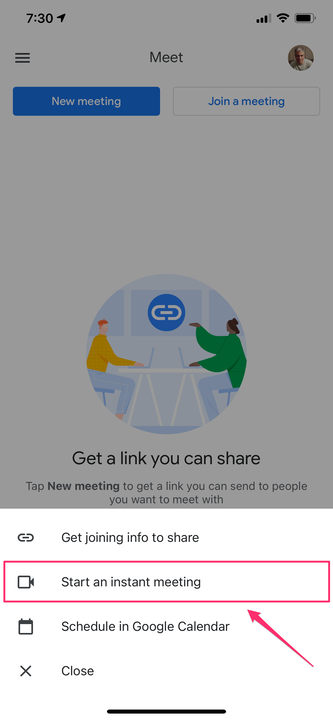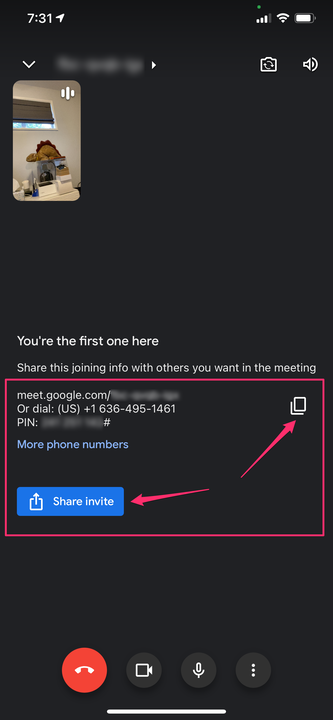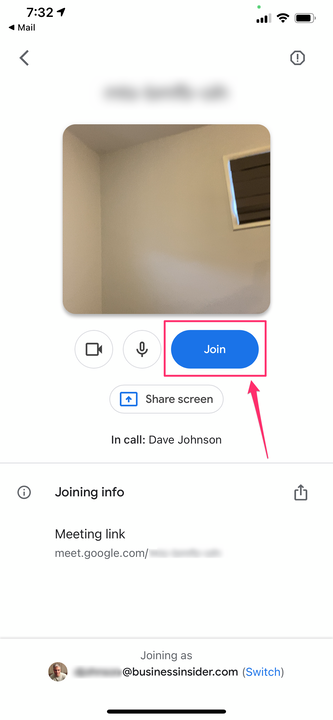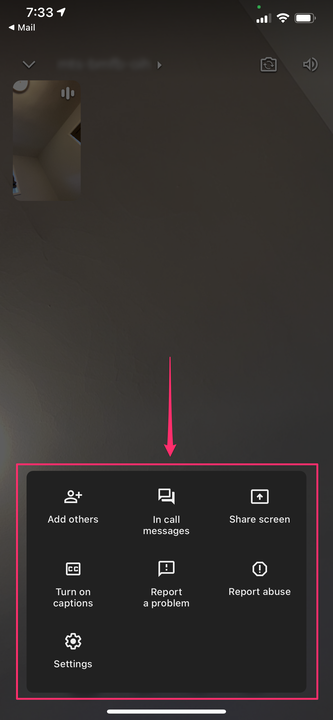Comment utiliser Google Meet sur un iPhone pour démarrer ou rejoindre une visioconférence
- Vous pouvez utiliser l'application Google Meet sur un iPhone pour inviter d'autres personnes à une réunion ou pour accepter une invitation et rejoindre d'autres réunions, entre autres fonctionnalités.
- Avec l'application iPhone Google Meet, vous pouvez passer des appels vidéo jusqu'à 100 personnes et d'une durée d'une heure.
- Une fois que vous avez rejoint un Google Meet, appuyez sur le bouton de menu à trois points pour partager votre écran, inviter plus de participants, activer les sous-titres, etc.
Google Meet est un service de chat vidéo qui n'est plus limité aux seuls abonnés G Suite, mais qui est désormais gratuit pour tous ceux qui possèdent un compte Google. Jusqu'à 100 personnes peuvent rejoindre un appel Meet à la fois, et les appels peuvent durer jusqu'à 60 minutes — bien que Google puisse ne pas appliquer cette limite de temps, il est donc possible que vous puissiez passer des appels d'une durée plus longue ou même illimitée.
Comment démarrer avec Google Meet
Pour utiliser Google Meet
sur votre iPhone, vous devrez installer l'application depuis l'App Store. Lorsque vous exécutez l'application pour la première fois, si plusieurs comptes Google sont connectés à votre iPhone, vous devez choisir le compte que vous souhaitez utiliser avec Meet. Après cela, vous êtes prêt à passer un appel.
Comment démarrer un Google Meet sur votre iPhone
1. Démarrez l'application Meet, puis appuyez sur "Nouvelle réunion" en haut de l'écran.
2. Dans la fenêtre contextuelle, appuyez sur "Démarrer une réunion instantanée".
Google Meet a une interface simple avec seulement deux options en haut de l'écran.
3. La réunion commencera et vous verrez des informations sur la réunion pour vos participants. Pour envoyer les informations à d'autres personnes, appuyez sur "Partager l'invitation" et choisissez comment vous souhaitez les partager – par SMS ou par e-mail, par exemple. Alternativement, vous pouvez appuyer sur l'icône "Copier" (qui ressemble à deux rectangles qui se chevauchent) pour coller dans un message par vous-même.
Lorsque la réunion démarre, appuyez sur l'icône "Copier" ou sur le bouton "Partager l'invitation" pour inviter d'autres personnes à la réunion.
Vous avez également quelques autres options. Si vous souhaitez démarrer une réunion – mais pas immédiatement – vous pouvez appuyer sur "Nouvelle réunion" puis sur "Obtenir les informations de participation à partager". Vous devrez partager les informations pour que d'autres personnes puissent rejoindre la réunion, et vous devrez utiliser ces mêmes informations pour démarrer la réunion.
Si vous préférez, vous pouvez programmer une réunion dans Google Agenda à une date et une heure ultérieures. Si vous appuyez sur "Planifier dans Google Agenda", l'application Agenda s'ouvrira et vous pourrez configurer un Google Meet comme rendez-vous et inviter des participants en même temps.
Comment rejoindre Google Meet de quelqu'un d'autre sur votre iPhone
Pour rejoindre une réunion, vous aurez besoin d'une invitation de l'organisateur de la réunion. Vous devriez généralement le recevoir par e-mail, sous forme de SMS ou dans une invitation à une réunion Google Agenda.
Le moyen le plus simple de rejoindre la réunion consiste à appuyer sur le lien, ce qui ouvrira l'application Google Meet et notifiera l'organisateur de la réunion pour vous permettre de participer.
Vous pouvez également démarrer l'application Google Meet et appuyer sur "Rejoindre une réunion". Vous devrez saisir ou coller le code de la réunion à partir de l'invitation à la réunion.
Comment utiliser Google Meet lors d'une réunion
Après avoir cliqué sur le lien ou saisi le code de la réunion, si vous êtes l'organisateur de la réunion, vous devrez appuyer sur "Rejoindre" pour démarrer la réunion. Si vous êtes un participant, appuyez sur "Demander à rejoindre".
Vous devez soit rejoindre la réunion, soit demander l'autorisation de participer, selon que vous êtes l'organisateur ou un participant.
Si le menu en superposition de votre réunion n'est pas visible, appuyez sur l'écran. Vous devriez voir des icônes pour mettre fin à l'appel, activer et désactiver la caméra et le microphone, et ouvrir le menu des options. Pour voir vos options, appuyez sur les trois points en bas à droite de l'écran. Dans l'écran contextuel, entre autres options, vous pouvez :
- Ajouter d'autres – cela vous permet de partager les informations de connexion avec d'autres personnes.
- Envoyer des messages en cours d'appel — appuyez dessus pour envoyer un message aux autres participants dans une fenêtre de discussion pendant l'appel.
- Partager l'écran — partagez votre écran avec les autres participants.
- Activer les sous-titres – activez cette option pour voir les sous-titres codés, créés en temps réel, au fur et à mesure que chaque personne parle.
Appuyez sur le menu à trois points pour voir vos options de réunion.